- Windows 10에서 네트워크 카드 속도를 확인하는 데 사용할 수있는 다양한 방법이 있습니다.
- 네트워크 모니터링 소프트웨어를 사용하면 모든 네트워크 장치의 속도를 쉽게 확인할 수 있습니다.
- 네트워크 어댑터에 대해 필요한 모든 정보를 찾아야하는 경우 설정 앱 또는 제어판이 유용합니다.
- 이 가이드는 또한 명령 줄을 사용하여 Windows 10에서 네트워크 카드 속도를 쉽게 확인하는 방법을 보여줍니다.

이 소프트웨어는 일반적인 컴퓨터 오류를 복구하고 파일 손실, 맬웨어, 하드웨어 오류로부터 사용자를 보호하고 최대 성능을 위해 PC를 최적화합니다. 3 가지 간단한 단계로 PC 문제를 해결하고 바이러스를 제거하십시오.
- Restoro PC 수리 도구 다운로드 특허 기술 (특허 가능 여기).
- 딸깍 하는 소리 스캔 시작 PC 문제를 일으킬 수있는 Windows 문제를 찾습니다.
- 딸깍 하는 소리 모두 고쳐주세요 컴퓨터의 보안 및 성능에 영향을 미치는 문제 해결
- Restoro는 0 이번 달 독자.
귀하의 PC 네트워크 어댑터 카드 PC를 인터넷에 연결합니다. 네트워크 카드 연결이 궁금하신 경우 속도 링크 속도를 확인할 수있는 다양한 방법이 있습니다.
이것은 다른 방법으로 Windows 10에서 네트워크 카드 속도를 확인하는 방법입니다.
네트워크 카드 속도를 어떻게 확인할 수 있습니까?
1. 네트워크 모니터링 소프트웨어로 네트워크 어댑터 속도 확인
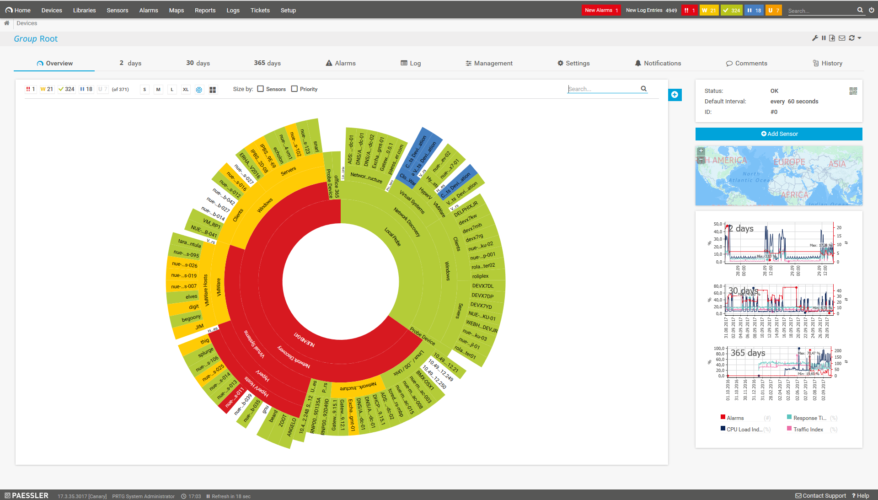
일부 네트워크 모니터링 소프트웨어에는 네트워크 카드 속도 세부 정보를 제공하는 모니터링 도구가 포함되어 있습니다. 예를 들어 Paessler PRTG는 Windows 네트워크 카드 센서가 포함 된 높은 등급의 네트워크 모니터입니다.
이 센서는 대역폭 모니터링에 편리하며 광범위한 네트워크 카드 통계를 제공합니다.
광범위한 네트워크 센서 외에도 PRTG에는 매우 유연한 경고 기능이 있습니다. 발견 된 비정상적인 메트릭에 대한 13 개의 경고 메커니즘을 통합합니다.
PRTG 사용자는 이메일, SMS, SNMP 트랩, 푸시 알림 및 지연 메시징 알림을 선택하여 알림을받을 수 있습니다.
기타 유용한 Paessler PRTG 기능
- 사용자는 웹 기반 또는 데스크톱 PRTG 앱을 활용할 수 있습니다.
- PRTG를 통해 사용자는 실시간지도로 네트워크 데이터를 볼 수 있습니다.
- 기록 데이터 보고서를 통해 사용자에게 심층적 인보고를 제공합니다.
- 이 소프트웨어는 또한 사용자가 원격 프로브를 사용하여 여러 네트워크를 사용할 수 있도록합니다.

PRTG
네트워크 속도를 확인하고 PRTG 소프트웨어를 사용하여 전문가처럼 네트워크 트래픽을 모니터링하십시오.
2. 네트워크 카드의 상태 창을 엽니 다.
- Windwos 키 + R을 누르고 입력 제어판. 딸깍 하는 소리 확인 제어판을 엽니 다.

- 그런 다음 네트워크 및 공유 제어판에서.
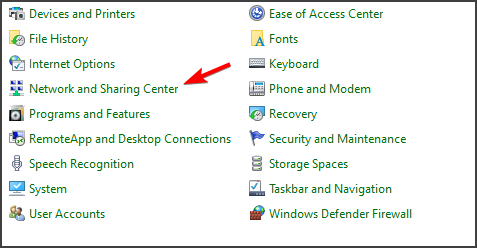
- 딸깍 하는 소리 어댑터 설정 변경 PC의 네트워크 장치 목록을 엽니 다.

- Wi-Fi 또는 이더넷 네트워크 어댑터 카드를 두 번 클릭하여 상태 창을 엽니 다.
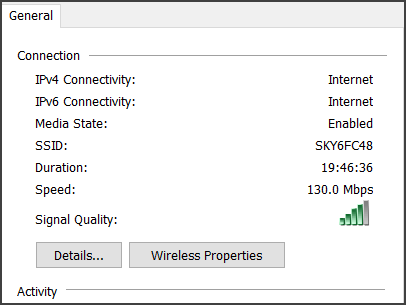
- 그런 다음 상태 창에서 네트워크 카드 속도 인 속도 값을 찾습니다.
이것은 Windows 10에서 네트워크 카드 속도를 확인하는 가장 쉬운 방법 중 하나이므로 시도해보십시오.
3. 설정을 통해 네트워크 카드 속도 확인
- Windows 키 + I 단축키로 설정 앱을 엽니 다.
- 고르다 네트워크 및 인터넷 열기 위해 상태 바로 아래에 표시된 탭.

- 그런 다음 하드웨어보기및 연결 속성 네트워크 카드 세부 정보를 엽니 다.
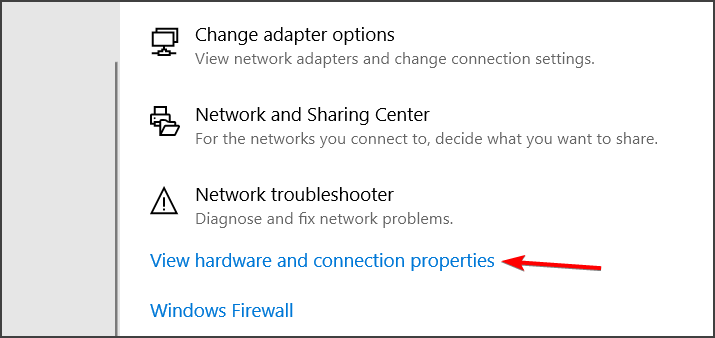
- 그런 다음 Wi-Fi / 이더넷 네트워크 어댑터 카드의 링크 속도까지 아래로 스크롤합니다.
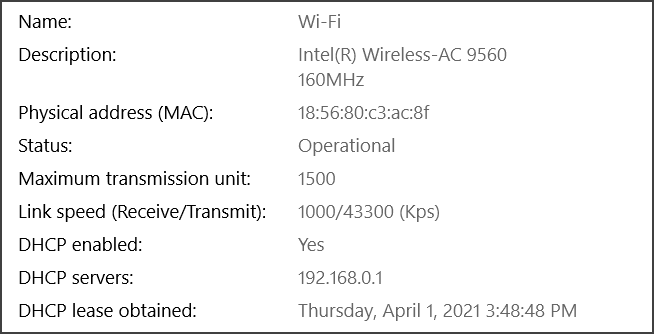
Windows 10에서 네트워크 카드 속도를 확인해야하는 경우 이것은 또 다른 빠르고 쉬운 방법입니다.
4. 명령 프롬프트로 네트워크 카드 속도 확인
- 먼저 검색하려면 여기에 입력하세요. 작업 표시 줄 버튼.
- 유형 명령 프롬프트 해당 명령 줄 유틸리티를 찾습니다.
- 클릭 관리자 권한으로 실행 그것을 엽니 다.

- 프롬프트 창에 다음 명령을 입력합니다.
wmic nic 여기서 netEnabled = true 이름 가져 오기, 속도 - 눌러 시작하다 키를 눌러 명령을 시작합니다.
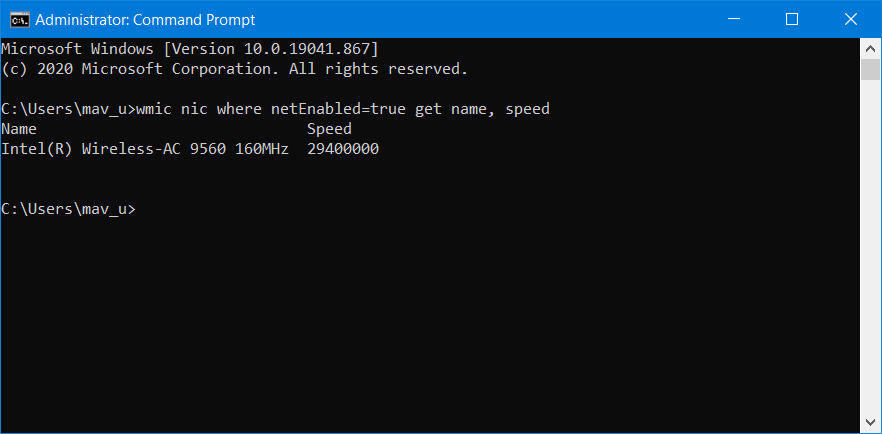
- 명령 프롬프트에 지정된 속도 수치를 확인하십시오.
5. PowerShell로 네트워크 카드 속도 확인
- 프레스 Windows 키 + X. 딸깍 하는 소리 윈도우 PowerShell (관리자) 검색 결과에서.

- PowerShell 창에 다음 명령을 입력합니다.
Get-NetAdapter | 인터페이스 선택 설명, 이름, 상태, 링크 속도 - Return 키보드 키를 눌러 네트워크 어댑터 세부 정보를 봅니다.
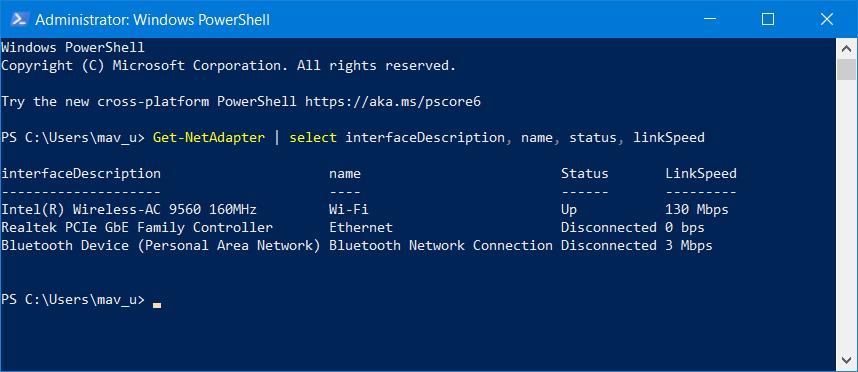
- LinkSpeed 열에 지정된 네트워크 카드의 속도를 확인하십시오.
따라서 Windows 10 내에서 네트워크 카드의 속도를 확인하는 것은 매우 쉽습니다.
위의 네트워크 카드 속도 확인 방법은 네트워크 카드의 이론적 최대 속도 및 기타 기술 사양에 대한 귀중한 통찰력을 제공합니다.
 여전히 문제가 있습니까?이 도구로 문제를 해결하세요.
여전히 문제가 있습니까?이 도구로 문제를 해결하세요.
- 이 PC 수리 도구 다운로드 TrustPilot.com에서 우수 등급 (이 페이지에서 다운로드가 시작됩니다).
- 딸깍 하는 소리 스캔 시작 PC 문제를 일으킬 수있는 Windows 문제를 찾습니다.
- 딸깍 하는 소리 모두 고쳐주세요 특허 기술 문제를 해결하는 방법 (독자 전용 할인).
Restoro는 0 이번 달 독자.

![5 가지 최고의 네트워크 로그 파일 분석 도구 [모니터링 솔루션]](/f/21de96f6a8eef9021c0fe6f8113c9edd.jpg?width=300&height=460)
